
Sommaire
Fiche technique
Voici les caractéristiques du thermostat encastrable Z-Wave+ de Qubino compatible Jeedom :
- Protocole de communication : Z-Wave plus.
- Modèle du produit : ZMNKID1.
- Portée : jusqu’à 30 m.
- Température de fonctionnement : -10°C à 40°C.
- Consommation électrique : 0,4W.
- Précision de la mesure de puissance :
- De 5 à 50W : +/- 3W.
- A partir de 51W : +/- 3%.
- Température de mesure pour la sonde : -25°C à 80°C.
- Longueur du cable pour la sonde : 1000 mm
- Espace nécessaire à l’encastrement :
- Diamètre : 60 mm.
- Profondeur : 60 mm.
- Dimensions : 41,8 x 36,8 x 16,9 mm.
- Alimentation : 110 – 240 VAC ±10% 50/60Hz, 24-30VDC.
- Courant nominal de sortie AC : 1 X 10A / 240VAC.
- Courant nominal de sortie DC : 1 X 10A / 30VDC.
- Puissance du circuit en sortie AC : 2300W (240VAC).
- Puissance du circuit en sortie DC : 240W (24VDC).
Vous trouverez également le informations du fabricant à cette adresse.
Le thermostat est disponible sur Amazon et je vous conseille également de commander des boites d’encastrement avec poche micro-module pour avoir suffisamment d’espace pour y loger votre module avec votre prise.
- Module encastrable nouvelle génération communiquant Z-Wave avec fonction thermostat intégrée
Installation
Avant toute chose et pour des raison évidentes de sécurité, pensez bien à couper le courant.
Qubino propose le schéma suivant pour les branchements de son module :
Voici ici le schéma appliqué pour les branchements dans le cadre des tests.
L’interrupteur n’est branché que temporairement pour l’inclusion du module que j’explique plus tard dans l’article.
Intégration dans Jeedom
Depuis Jeedom, installez dans un premier temps le plugin Z-Wave.
Accédez ensuite à la liste des équipement Z-Wave.
Puis, cliquez sur le bouton « Configuration« .
Modifiez le «
Passez ensuite en mode inclusion.
Ce produit est compatible Z-Wave plus. Choisissez donc la méthode d’inclusion qui vous convient (sécurisée ou non sécurisée).
Raccordez le dispositif à l’alimentation électrique (avec la sonde de température connectée au module).
- Pour une alimentation 110-240 VAC :
- Alimenter le module 3 fois en 3 secondes sur la borne I1, ce qui revient à 3 On/Off pour un va-et-vient ou à 3 pressions pour un bouton poussoir.
- Pour une alimentation 24-30 VDC :
- Laissez enfoncé le bouton S (Service) entre 3 et 6 secondes.
Le module passe alors en mode inclusion pendant 60 secondes.
Une fois ajouté, accédez à l’onglet « Commandes » et sélectionner celles qui doivent être affichées sur le dashboard.
Accédez ensuite au dashboard de Jeedom pour visualiser le résultat.
Pour aller plus loin
Définir le type d’interrupteur
Le module prévoit d’après son paramètre 1 de définir si vous utilisez un interrupteur on/off ou momentané (poussoir).
Il semble cependant qu’il y ait une erreur dans le fichier .xml du plugin avec ce module que j’explique sur le community Jeedom. De ce fait, il ne semble pas possible (sans éventuellement modifier manuellement l’.xml) de modifier ce paramètre ayant une valeur par défaut à 1 (donc avec interrupteur on/off).
Mesurer la consommation électrique
Le module permet de contrôler et mesurer la consommation électrique de l’équipement connecté. Pour ce faire, accédez à la configuration du module.
Accédez ensuite à l’onglet « Paramètres »
Vous trouverez alors le paramètre 40 permettant de définir la variation nécessaire (exprimée en pourcentage) entre deux remontées. A titre d’exemple, pour une valeur à 10, il faudra que la consommation soit augmentée ou réduite de 10% pour être signalée au contrôleur Z-Wave. Une valeur de 0 désactive cette fonctionnalité.
Vous trouverez également le paramètre 42 permettant de définir la durée nécessaire (exprimée en seconde) entre deux remontées. A titre d’exemple, pour une valeur à 300, il s’écoulera 300 secondes entre deux remontées au contrôleur Z-Wave. Une valeur de 0 désactive cette fonctionnalité.
Changer l’unité de mesure
Le module peut être configuré pour que la température soit exprimée soit en degré Fahrenheit soit en degré Celsius. Pour ce faire, accédez à la configuration du module.
Accédez ensuite à l’onglet « Paramètres »
Modifiez ensuite le paramètre 78 pour changer l’unité de température.
A noter que ce changement impact les paramètres 43, 44, 44, 45, 60, 61, 110, 120 pour lesquels une conversion en degrés Celsius sera tout de même réalisée pour les besoins du module.
Différentiel de coupure (hystérésis)
Ce différentiel permet d’éviter une bascule trop fréquente autours de la température de consigne définie. Sans ce différentiel, on peut imaginer qu’une température de consigne à 20°C va couper le radiateur à 20,1°C et le réactiver à 19,9°C alors qu’il peut être préférable d’osciller entre 19,7°C et 20,3°C pour réduire sensiblement le nombre de on/off sur l’appareil.
Ici, le module permet de définir la valeur haute et la valeur basse acceptée de sorte à ce que la température mesurée oscille entre ces deux valeurs. Pour ce faire, accédez à la configuration du module.
Accédez ensuite à l’onglet « Paramètres »
Configurez ensuite l’offset ave la valeur haute et la valeur basse via les paramètres 43 et 44.
A titre d’exemple, une valeur à 5 correspond à 0,5°C.
Température de hors gel
Ce paramètre défini la température de hors gel à laquelle le thermostat s’allumera, et ce, même si celui-ci a été éteint manuellement. Cette fonction utilise une hystérésis de +/- 0,5°C. Pour modifier ce paramètre, accédez à la configuration du module.
Accédez ensuite à l’onglet « Paramètres »
Modifiez ensuite le paramètre 45 pour définir la valeur de température hors gel de votre choix.
A titre d’exemple, une valeur à 50 correspond à 5°C.
Limite de température et groupe d’association
Le module propose de définir une température minimale et maximale qui, lorsque l’une d’entre elles est dépassée, déclenche les équipements ajoutés dans le groupe d’association se nommant « Basic on/off too high too low T« . Il s’agit du groupe d’association numéro 3 pouvant atteindre jusqu’à 5 équipements.
Ce groupe est visible dans la configuration du module.
Accédez ensuite à l’onglet « Associations« .
Vous trouverez ensuite les groupes disponibles dont le groupe numéro 3 qui nous intéresse ici.
Ajoutez ensuite les équipements à inclure dans ce groupe.
Accédez ensuite à l’onglet Paramètres.
Modifiez ensuite les paramètres 60 et 61 permettant respectivement de définir les valeurs minimales et maximales de votre choix.
A titre d’exemple, une valeur à 50 correspond à 5°C.
Ajuster la température mesurée
La documentation du module indique que l’ajustement peut se faire de -15°C à 15°C (avec une valeur allant de -150 a 150, et donc ayant une amplitude de 300) mais Jeedom n’accepte que des valeurs au format « uint32_t » qui, d’après une petite recherche, n’accepte que des valeurs non signées et donc positive.
Je m’attendais à pouvoir jouer avec l’amplitude (de 0 à 300 par exemple) pour permettre ce changement, mais sans succès.
Pour un ajustement avec une valeur positive, vous n’aurez cependant aucun problème en passant par ce processus. Accédez donc à la configuration du module.
Accédez ensuite à l’onglet « Paramètres« .
Modifiez ensuite le paramètre 110 pour définir la valeur de votre choix.
Le plugin Z-Wave
Si vous souhaitez en savoir davantage sur le protocole Z-Wave et son plugin Jeedom, découvrez le guide disponible directement à cette adresse.
En conclusion
Je n’ai pas rencontré de problème avec le thermostat directement mais il n’a pas été facile de le mettre en place avec mon installation Jeedom et honnêtement, j’y ai passé du temps pour essayer de contourner les divers problèmes que j’ai pu avoir.
- Tout d’abord, l’absence d’un paramètre me dérange un peu, bien qu’il ne soit pas nécessaire pour moi de le modifier.
- Ensuite, je n’arrivai pas à modifier la valeur de consigne (je pouvais la modifier mais l’information n’était pas prise en compte, et un rafraîchissement de la page me remettait une consigne à 0).
Dès lors, j’ai préféré repartir de zéro (exclure le module, supprimer équipement, réinstaller les dépendances, télécharger les configurations des modules, ré-inclure, etc..).
- Maintenant, je peux changer la consigne de température, mais curieusement, le module semble vu comme un thermostat V1 car dans la liste des commandes, j’obtiens maintenant les commande Input2 et Input3. Or, la V2 n’a qu’un seul interrupteur :
Alors que la V1 possède trois interrupteurs :
De plus, voici ce que j’obtiens dans la configuration du module :
Sur la partie gauche on voit que le modèle est bien V2 mais cela n’est pas précisé sur le coté droit alors qu’avant d’exclure/inclure, j’avais ceci :
Ici on voit que c’est bien la V2, mais la modification de consigne de température n’était pas fonctionnel.
Ces problèmes ne sont pas bloquants et j’ai pu utiliser le thermostat correctement, mais je regrette que la compatibilité ne soit pas complète. J’espère que des mises à jours seront apportées permettant de mieux supporter ce module.
- Module encastrable nouvelle génération communiquant Z-Wave avec fonction thermostat intégrée




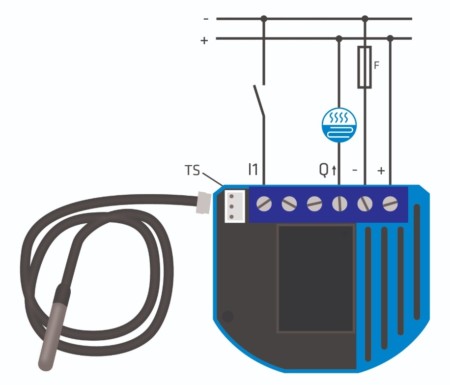
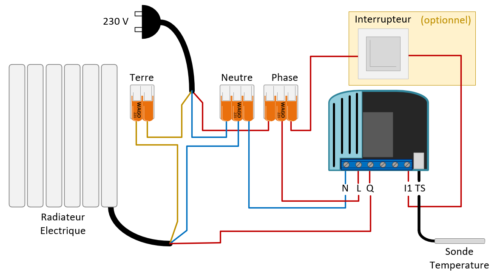
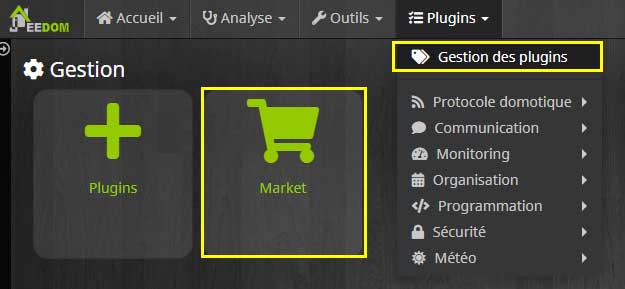
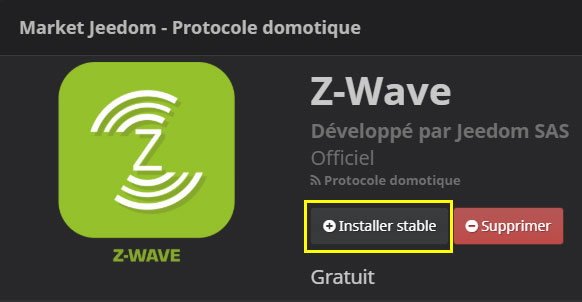
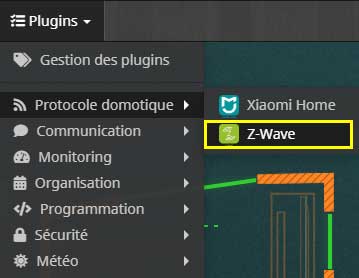
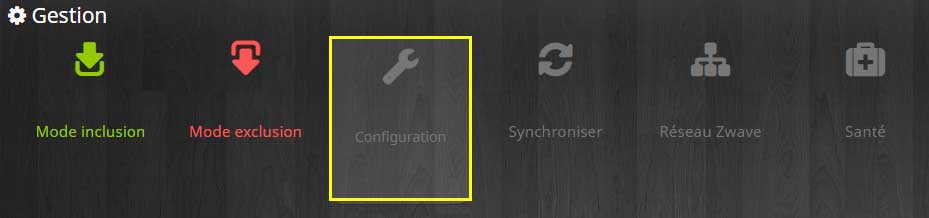
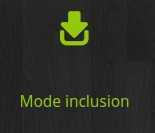
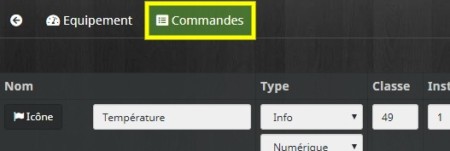
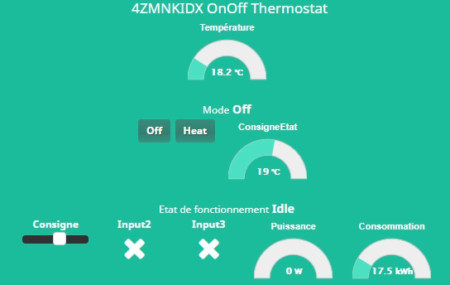
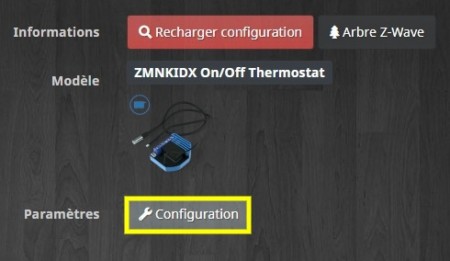
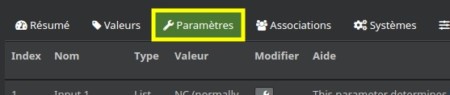
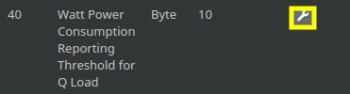
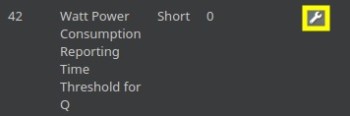
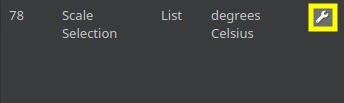
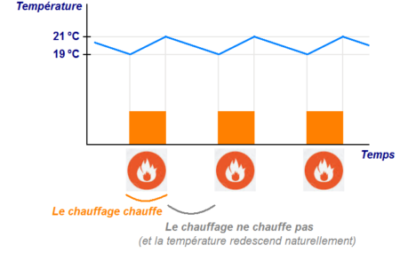
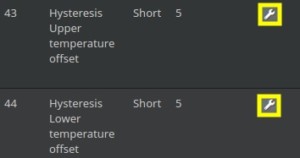
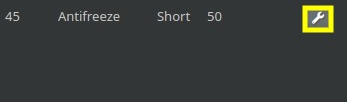

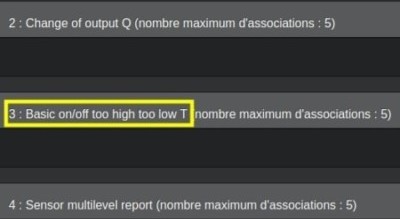
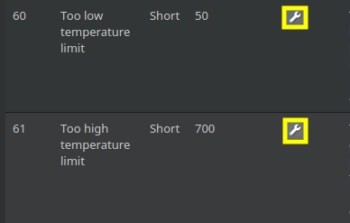
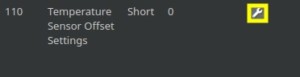
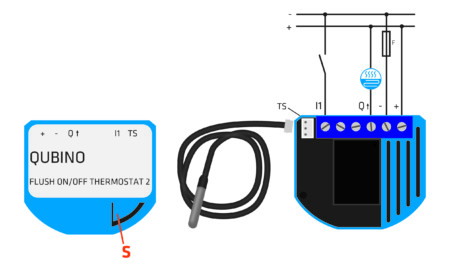
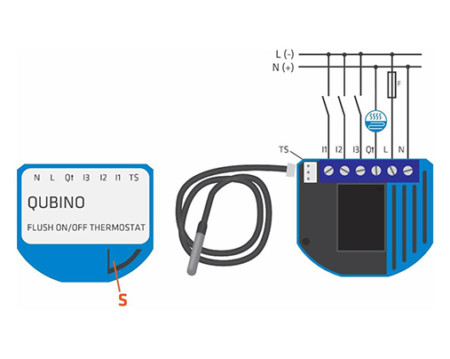
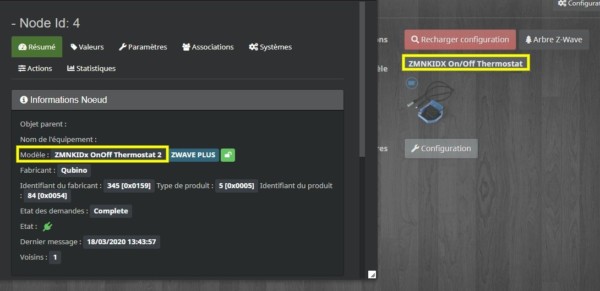

Bonjour, merci pour ce super article. Je découvre votre site. J’apprécie la qualité de vos tutoriels et de votre rédaction.
Attention la polarité semble inversée sur le premier schéma d’installation (que vous citez en provenance de Qubino).
Bonne journée,
Pierre (Mav3656).